js实现ctrl+v粘贴上传图片(兼容chrome,firefox,ie11)
背景
我们或多或少都使用过各式各样的富文本编辑器,其中有一个很方便功能,复制一张图片然后粘贴进文本框,这张图片就被上传了,那么这个方便的功能是如何实现的呢?
原理分析
提取操作:复制=>粘贴=>上传
在这个操作过程中,我们需要做的就是:监听粘贴事件=>获取剪贴板里的内容=>发请求上传
为方便理解下文,需要先明白几点:
- 我们只能上传网页图(在网页上右键图片,然后复制)和截图(截图工具截的图片,eg:qq截图),不能粘贴上传系统里的图片(从桌面上、硬盘里复制),他们是存在完全不同的地方的。
- 截图工具截的图与在网页点击右键复制的图是有些不同的,因此处理方式也不一样。
- 知悉paste event这个事件:当进行粘贴(右键paste/ctrl+v)操作时,该动作将触发名为'paste'的剪贴板事件,这个事件的触发是在剪贴板里的数据插入到目标元素之前。如果目标元素(光标所在位置)是可编辑的元素(eg:设置了contenteditable属性的div。textarea并不行。),粘贴动作将把剪贴板里的数据,以最合适的格式,插入到目标元素里;如果目标元素不可编辑,则不会插入数据,但依然触发paste event。数据在粘贴的过程中是只读的。此段是翻译于w3.org_the-paste-action。
可惜的是,经过试验,发现chrome(当前最新版)、firefox(当前最新版)、ie11对paste事件的实现并不是完全按照w3c来的,各自也有区别(w3c的paste标准也因此只是草案阶段)。
test代码及截图如下:
chrome:
<textarea ></textarea>
<div contenteditable style="width: 100px;height: 100px; border:1px solid">
</div>
<script>
document.addEventListener('paste', function (event) {
console.log(event)
})
</script>
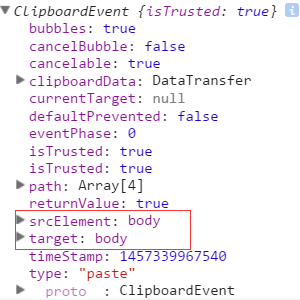
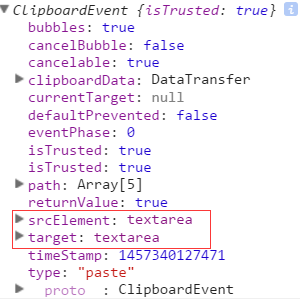
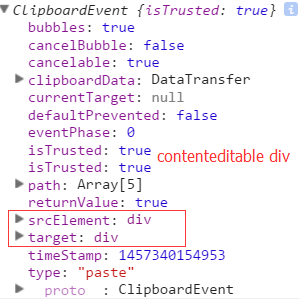
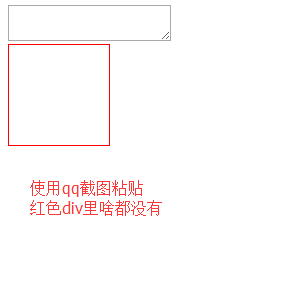
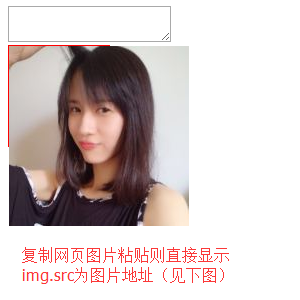
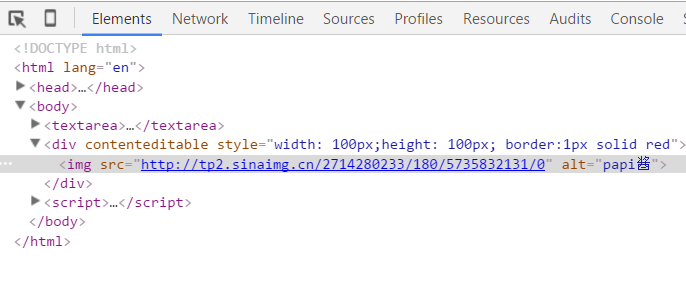
- event有clipboardData属性,且clipboardData有item属性,clipboardData.item中的元素(对象)有type和kind属性;
- 无论在哪进行粘贴,均可触发paste事件;
- 在div(未特殊声明时,本文div均指设置了contenteditable属性的div) 里粘贴截图,不显示图片。
- 在div里粘贴网页图片,直接显示图片,img.src为图片地址。
firefox:

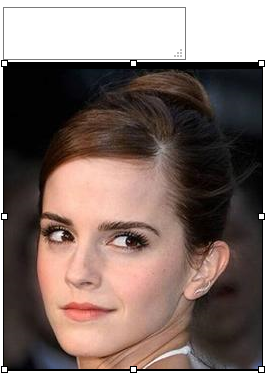
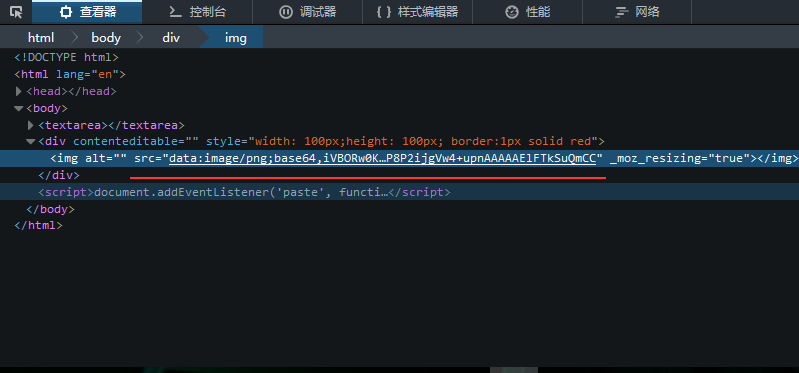
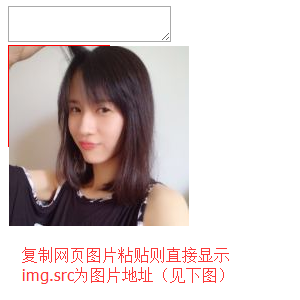
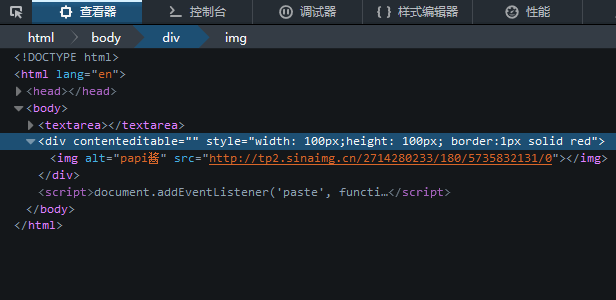
- event有clipboardData属性,clipboardData没有item属性;
- 只有在textarea里或者div里粘贴才触发paste事件;
- 在div里粘贴截图,直接显示图片,img.src为base64编码字符串;
- 在div里粘贴网页图片,表现同chrome。
ie11:(不截图了,可自行试验,其他浏览器同理<( ̄▽ ̄)/)
- event没有clipboardData属性;
- 只在div里粘贴才触发paste事件;
- 在div里粘贴截图,直接显示图片,img.src为base64编码字符串;
- 在div里粘贴网页图片,表现同chrome。
获取数据
监听了paste事件,也知道了表现形式,接下来就是如何获取数据了:
chrome有特定的方法,利用clipboardData.items、getAsFile()、new FileReader()等api可以在paste回调函数里获取到剪贴板里图片的base64编码字符串(无论是截图粘贴的还是网页图片复制粘贴的),ie11,firefox没有这样的api,不过依然有办法可以获取,因为数据已经表现在img的src里了,对于截图粘贴的,直接取img的src属性值(base64),对于网页粘贴的,则把地址传给后台,然后根据地址down下来,存在自己的服务器,最后把新地址返回来交给前端展示就ok了。为了保持一致性便于管理,统一将所有情况(截图、网页)中的img的src属性替换为自己存储的地址。因此可以得到以下核心代码(注释很全哦~~):
html展示:
<head>
<meta charset="UTF-8">
<title>Document</title>
<style>
body {
display: -webkit-flex;
display: flex;
-webkit-justify-content: center;
justify-content: center;
}
#tar_box {
width: 500px;
height: 500px;
border: 1px solid red;
}
</style>
前端js处理逻辑:
document.addEventListener('paste', function (event) {
console.log(event)
var isChrome = false;
if ( event.clipboardData || event.originalEvent ) {
//not for ie11 某些chrome版本使用的是event.originalEvent
var clipboardData = (event.clipboardData || event.originalEvent.clipboardData);
if ( clipboardData.items ) {
// for chrome
var items = clipboardData.items,
len = items.length,
blob = null;
isChrome = true;
//items.length比较有意思,初步判断是根据mime类型来的,即有几种mime类型,长度就是几(待验证)
//如果粘贴纯文本,那么len=1,如果粘贴网页图片,len=2, items[0].type = 'text/plain', items[1].type = 'image/*'
//如果使用截图工具粘贴图片,len=1, items[0].type = 'image/png'
//如果粘贴纯文本+HTML,len=2, items[0].type = 'text/plain', items[1].type = 'text/html'
// console.log('len:' + len);
// console.log(items[0]);
// console.log(items[1]);
// console.log( 'items[0] kind:', items[0].kind );
// console.log( 'items[0] MIME type:', items[0].type );
// console.log( 'items[1] kind:', items[1].kind );
// console.log( 'items[1] MIME type:', items[1].type );
//阻止默认行为即不让剪贴板内容在div中显示出来
event.preventDefault();
//在items里找粘贴的image,据上面分析,需要循环
for (var i = 0; i < len; i++) {
if (items[i].type.indexOf("image") !== -1) {
// console.log(items[i]);
// console.log( typeof (items[i]));
//getAsFile() 此方法只是living standard firefox ie11 并不支持
blob = items[i].getAsFile();
}
}
if ( blob !== null ) {
var reader = new FileReader();
reader.onload = function (event) {
// event.target.result 即为图片的Base64编码字符串
var base64_str = event.target.result
//可以在这里写上传逻辑 直接将base64编码的字符串上传(可以尝试传入blob对象,看看后台程序能否解析)
uploadImgFromPaste(base64_str, 'paste', isChrome);
}
reader.readAsDataURL(blob);
}
} else {
//for firefox
setTimeout(function () {
//设置setTimeout的原因是为了保证图片先插入到div里,然后去获取值
var imgList = document.querySelectorAll('#tar_box img'),
len = imgList.length,
src_str = '',
i;
for ( i = 0; i < len; i ++ ) {
if ( imgList[i].className !== 'my_img' ) {
//如果是截图那么src_str就是base64 如果是复制的其他网页图片那么src_str就是此图片在别人服务器的地址
src_str = imgList[i].src;
}
}
uploadImgFromPaste(src_str, 'paste', isChrome);
}, 1);
}
} else {
//for ie11
setTimeout(function () {
var imgList = document.querySelectorAll('#tar_box img'),
len = imgList.length,
src_str = '',
i;
for ( i = 0; i < len; i ++ ) {
if ( imgList[i].className !== 'my_img' ) {
src_str = imgList[i].src;
}
}
uploadImgFromPaste(src_str, 'paste', isChrome);
}, 1);
}
})
function uploadImgFromPaste (file, type, isChrome) {
var formData = new FormData();
formData.append('image', file);
formData.append('submission-type', type);
var xhr = new XMLHttpRequest();
xhr.open('POST', '/upload_image_by_paste');
xhr.onload = function () {
if ( xhr.readyState === 4 ) {
if ( xhr.status === 200 ) {
var data = JSON.parse( xhr.responseText ),
tarBox = document.getElementById('tar_box');
if ( isChrome ) {
var img = document.createElement('img');
img.className = 'my_img';
img.src = data.store_path;
tarBox.appendChild(img);
} else {
var imgList = document.querySelectorAll('#tar_box img'),
len = imgList.length,
i;
for ( i = 0; i < len; i ++) {
if ( imgList[i].className !== 'my_img' ) {
imgList[i].className = 'my_img';
imgList[i].src = data.store_path;
}
}
}
} else {
console.log( xhr.statusText );
}
};
};
xhr.onerror = function (e) {
console.log( xhr.statusText );
}
xhr.send(formData);
}
用express.js搭的简易后台的接收逻辑:
router.post('/', upload.array(), function (req, res, next) {
//1.获取客户端传来的src_str字符串=>判断是base64还是普通地址=>获取图片类型后缀(jpg/png etc)
//=>如果是base64替换掉"前缀"("data:image\/png;base64," etc)
//2.base64 转为 buffer对象 普通地址则先down下来
//3.写入硬盘(后续可以将地址存入数据库)
//4.返回picture地址
var src_str = req.body.image,
timestamp = new Date().getTime();
if ( src_str.match(/^data:image\/png;base64,|^data:image\/jpg;base64,|^data:image\/jpg;base64,|^data:image\/bmp;base64,/) ) {
//处理截图 src_str为base64字符串
var pic_suffix = src_str.split(';',1)[0].split('/',2)[1],
base64 = src_str.replace(/^data:image\/png;base64,|^data:image\/jpg;base64,|^data:image\/jpg;base64,|^data:image\/bmp;base64,/, ''),
buf = new Buffer(base64, 'base64'),
store_path = 'public/images/test_' + timestamp + '.' + pic_suffix;
fs.writeFile(store_path, buf, function (err) {
if (err) {
throw err;
} else {
res.json({'store_path': store_path});
}
});
} else {// 处理非chrome的网页图片 src_str为图片地址
var temp_array = src_str.split('.'),
pic_suffix = temp_array[temp_array.length - 1],
store_path = 'public/images/test_' + timestamp + '.' + pic_suffix,
wstream = fs.createWriteStream(store_path);
request(src_str).pipe(wstream);
wstream.on('finish', function (err) {
if( err ) {
throw err;
} else {
res.json({"store_path": store_path});
}
});
}
});
完整demo下载下载..(跑起来需要node环境:安装node=>npm intall=>node app.js)
第一篇文章终于拼凑完了....(╯﹏╰)b 欢迎大大们拍砖o(╯□╰)o
巨人们的肩膀:
https://dzone.com/articles/paste-wasteland-or-why-onpaste
http://strd6.com/2011/09/html5-javascript-pasting-image-data-in-chrome/
http://stackoverflow.com/questions/6333814/how-does-the-paste-image-from-clipboard-functionality-work-in-gmail-and-google-c
http://stackoverflow.com/questions/18055422/how-to-receive-php-image-data-over-copy-n-paste-javascript-with-xmlhttpreques
js实现ctrl+v粘贴上传图片(兼容chrome,firefox,ie11)的更多相关文章
- js实现ctrl+v粘贴上传图片(兼容chrome、firefox、ie11)【转载】
我们或多或少都使用过各式各样的富文本编辑器,其中有一个很方便功能,复制一张图片然后粘贴进文本框,这张图片就被上传了,那么这个方便的功能是如何实现的呢? 原理分析 提取操作:复制=>粘贴=> ...
- js实现ctrl+v粘贴图片或是截图
浏览器环境:谷歌浏览器 1.ctrl+v粘贴图片都是监听paste时间实现的,复制的数据都存在clipboardData下面,虽然打印显示数据长度为0,但是还是可以获取数据的 2.打印clipboar ...
- js实现ctrl+v粘贴并上传图片
前端页面: <textarea class="scroll" id="text" placeholder="在此输入...">& ...
- wangEditor实现ctrl+v粘贴word图片并上传
很多时候我们用一些管理系统的时候,发布新闻.公告等文字类信息时,希望能很快的将word里面的内容直接粘贴到富文本编辑器里面,然后发布出来.减少排版复杂的工作量. 下面是借用百度doc 来快速实现这个w ...
- c# TextBox只允许输入数字,禁用右键粘贴,允许Ctrl+v粘贴数字
TextBox只允许输入数字,最大长度为10 //TextBox.ShortcutsEnabled为false 禁止右键和Ctrl+v private void txtNumber_KeyPress( ...
- 2019-3-22c# TextBox只允许输入数字,禁用右键粘贴,允许Ctrl+v粘贴数字
TextBox 禁止复制粘贴 ShortcutsEnabled =false TextBox只允许输入数字,最大长度为10 //TextBox.ShortcutsEnabled为false 禁止右键和 ...
- js实现ctrl+v上传图片
描述:实现类似QQ截图删上传图片的功能 a.需要的js插件 paste.image.js 地址:https://github.com/iyangyuan/pasteimg b.paste.image. ...
- ueditor实现ctrl+v粘贴word图片并上传
图片的复制无非有两种方法,一种是图片直接上传到服务器,另外一种转换成二进制流的base64码 目前限chrome浏览器使用,但是项目要求需要支持所有的浏览器,包括Windows和macOS系统.没有办 ...
- C# 控制台程序实现 Ctrl + V 粘贴功能
代码主要分为两部分,首先调用系统API注册剪切板相关的事件,然后监控用户的按键操作.完整代码如下: class ClipBoard { [DllImport("user32.dll" ...
随机推荐
- Metasploit学习笔记——移动环境渗透测试
书364页配置假冒AP步骤,因为没有无线网卡,先跳过这个实验.
- 图解Mybatis框架原理及使用
1.前言 努力学习完ssm框架之后,终于也成功的把三大框架的使用以及配置文件细节忘得一干二净.为了努力捡起来以及方便今后的复习,决定写一篇博客记录一下. 本博客的所有分析都是在持久层接口以及接口中的方 ...
- MyEclipse插件github安装使用
MyEclipse插件github安装使用 网络上的介绍一堆堆的,但是自己尝试了下,发现问题很多,就动手做个教程. 大纲 1.git客户端安装 2.ssh配置 3.egit安装配置 4.参考资料 ...
- idea跑mapreduce结果为空白文本,idea代码被莫名其妙地改动了
遇到如题的错误, 一开始查找Step1Main.java的代码错误,尝试关掉分区设置,还是一样. 后来以为是mapper或reducer不执行,网上查找了半天也没有正确原因. 最终,偶然间看到redu ...
- 2-10 就业课(2.0)-oozie:9、oozie与hue的整合,以及整合后执行MR任务
5.hue整合oozie 第一步:停止oozie与hue的进程 通过命令停止oozie与hue的进程,准备修改oozie与hue的配置文件 第二步:修改oozie的配置文件(老版本的bug,新版本已经 ...
- 使用nginx做反向代理来访问tomcat服务器
本次记录的是使用nginx来做一个反向代理来访问tomcat服务器.简单的来说就是使用nginx做为一个中间件,来分发客户端的请求,将这些请求分发到对应的合适的服务器上来完成请求及响应. 第一步:安装 ...
- MySQL 错误代码
常见: 1005:创建表失败 1006:创建数据库失败 1007:数据库已存在,创建数据库失败 1008:数据库不存在,删除数据库失败 1009:不能删除数据库文件导致删除数据库失败 1010:不能删 ...
- idea2018破解到2099年
破解的详细过程: 1.从下面地址下载一个jar包,名称是 JetbrainsCrack-3.1-release-enc.jar 下载地址链接: https://pan.baidu.com/s/1WU5 ...
- ej3-1优先使用静态工厂方法而非构造函数来创建对象
背景 很早之前就已经自己翻译了,先简单的贴出来,并做一下回顾. 条款1 优先使用静态工厂方法而非构造函数来创建对象 允许客户端创建一个实例的传统方法是:提供一个公共构造函数:有另外一个必须成为每个程序 ...
- QT进行多传感器(执行器)的编程框架
物联网的发展使得现今使用越来越广泛,对于多传感器进行管理变得十分有必要.使用传统的过程管理,很明显很容易陷入管理的混乱, 造成信息的不同步.使用面向对象的管理,以及对物理传感器在程序中进行抽象,并且建 ...
